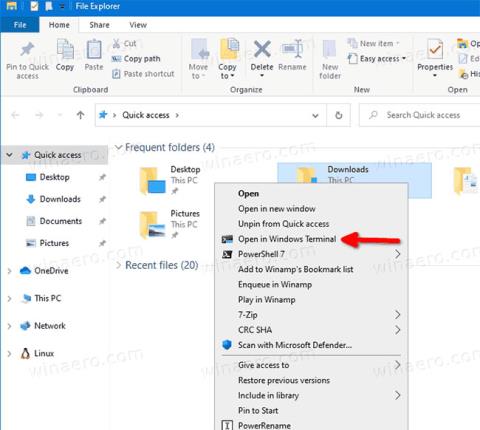Når du har installeret Windows Terminal, tilføjer den en Åbn i Windows Terminal- indgang til højrekliksmenuen med mapper i File Explorer. Hvis du ikke er glad for at have denne mulighed, kan du se, hvordan du fjerner den fra kontekstmenuen.
Hvad er Windows Terminal?
Windows Terminal er en moderne terminalsoftware til kommandolinjebrugere med mange funktioner, du ikke finder i klassiske kommandoprompt- og PowerShell -værktøjer . Den leveres med faner, GPU-accelereret DirectWrite/DirectX-baseret tekstgengivelsesmotor, profiler osv.
Takket være profiler kan du få Kommandoprompt, PowerShell og Windows Subsystem til Linux-forekomster kørende i faner. En anden god ting ved appen er, at den er fuldstændig åben kildekode, tilgængelig på GitHub, så alle kan bidrage.
Når den er installeret, tilføjer Windows Terminal en kontekstmenukommando, Åbn i Windows Terminal , når du højreklikker på File Explorer. Du kan bruge den til at åbne apps direkte til en bestemt placering. Hvis du ikke bruger denne kommando, kan du nemt fjerne den.

Når den er installeret, tilføjer Windows Terminal en Åbn i Windows Terminal-kontekstmenu
Hvordan fjerner man "Åbn i Windows Terminal" i kontekstmenuen?
1. Åbn programmet Registreringseditor .
2. Gå til følgende registreringsdatabasenøgle.
HKEY_LOCAL_MACHINE\SOFTWARE\Microsoft\Windows\CurrentVersion\Shell Extensions\Blocked
3. Til højre skal du ændre eller oprette en ny strengværdi (REG_SZ) {9F156763-7844-4DC4-B2B1-901F640F5155}.

Opret ny streng {9F156763-7844-4DC4-B2B1-901F640F5155}
4. Lad dens værdidata stå tomme.
5. For at ændringerne træder i kraft, skal du logge ud og logge ind på din brugerkonto. Alternativt kan du genstarte Explorer shell.
Alle operationer gennemført! Genvejsmenuen er nu blevet fjernet.

Genvejsmenuen er nu blevet fjernet
For at fortryde ændringen og gendanne indstillingen Åbn i Windows Terminal i kontekstmenuen, skal du slette strengværdien {9F156763-7844-4DC4-B2B1-901F640F5155} og genstarte Stifinder eller logge ud af din Windows-konto.